Niewielka waga i niewielkie rozmiary iPada sprawiają, że jest to idealne narzędzie do codziennej rozrywki i biznesu. Czy kiedykolwiek otrzymałeś w e-mailu ważną prezentację PowerPoint, której nie możesz otworzyć na iPadzie? PowerPoint to najlepsze oprogramowanie do prezentacji, które jest szeroko stosowane w biznesie i edukacji. Jednak Apple nie pozwala na to bezpośrednio odtwórz prezentację PowerPoint na iPadzie.
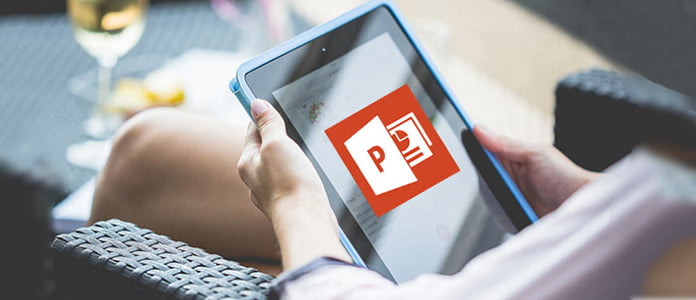
Jak wyświetlić PowerPoint na iPadzie? Możesz zapytać. Może powinieneś polegać na niektórych aplikacjach PowerPoint otwórz PPT na iPadzie dla Was. W tym poście pokażemy trzy łatwe w użyciu aplikacje PowerPoint na iPada. Ponadto powiemy Ci prosty sposób konwersji PowerPointa do wideo i obrazu, a następnie możesz łatwo sprawdzić zawartość PowerPoint na iPadzie.
W pierwszej części tego postu pokażemy trzy popularne aplikacje PowerPoint na iPada. Niezależnie od tego, czy chcesz oglądać doskonałe prezentacje PowerPoint online, udostępniać własne pliki PPT, czy odtwarzać PowerPoint na iPadzie, możesz to łatwo zrobić za pomocą tych aplikacji PowerPoint.
SlideShare (wyświetl / udostępnij PowerPoint na iPadzie)
SlideShare to bardzo popularna aplikacja PowerPoint, która pomaga odkrywać, udostępniać i prezentować prezentacje PowerPoint na iPadzie. Otwórz tę potężną aplikację PowerPoint na iPada, aby uzyskać dostęp do milionów fantastycznych prezentacji PowerPoint. Ponadto w przypadku tych przydatnych plików PowerPoint można je zapisać do późniejszego przeglądania. Ta aplikacja PowerPoint umożliwia także udostępnianie prezentacji w profilach mediów społecznościowych. Dzięki temu może działać jako najlepsza platforma do udostępniania prezentacji online.

Kieszeń wysuwana (utwórz PowerPoint na iPadzie)
Dzięki pierwszej aplikacji PowerPoint na iPada możesz wygodnie odtwarzać i udostępniać prezentacje na iPadzie. Jeśli chcesz utworzyć prezentację PowerPoint, być może najlepszym wyborem jest SlidePocket. SlidePocket to aplikacja do tworzenia prezentacji, która może ułatwić ci prezentacje. Umożliwia tworzenie prezentacji w oparciu o inteligentne predefiniowane szablony. Co więcej, możesz używać pięknych zdjęć i stylowych motywów, aby wyglądać wspaniale.

Microsoft PowerPoint (wyświetl / edytuj PowerPoint na iPadzie)
Kiedy otrzymałeś prezentację PowerPoint od partnera biznesowego i chcesz ją sprawdzić i edytować na iPadzie, czas skorzystać z Microsoft PowerPoint. Microsoft PowerPoint to profesjonalna aplikacja do tworzenia i edycji PowerPoint na iPada Pro. Niesie prawie wszystkie funkcje oficjalnego programu Microsoft PowerPoint dla komputerów stacjonarnych. Za jego pomocą możesz importować i prezentować prezentacje na iPadzie. Ponadto możesz edytować pliki PowerPoint na iPadzie.
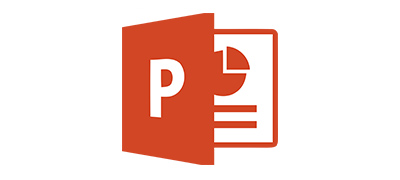
Jeśli chcesz tylko sprawdzać zawartość PowerPoint na iPadzie, możesz także przekonwertować PowerPoint na wideo lub zdjęcie. Aby przekonwertować PPT na wideo, możesz skorzystać z następującego przewodnika. Tutaj szczerze polecamy profesjonalistę Konwerter plików PowerPoint do wideo aby pomóc Ci przekonwertować PowerPoint na wideo. Możesz go bezpłatnie pobrać i spróbować.
Krok 1 Uruchom PowerPoint to Video Converter

Pobierz, zainstaluj i uruchom ten program PowerPoint do konwersji wideo na komputer PC / Mac. Wybierz „Konwertuj na filmy”
Krok 2 Dodaj prezentację PowerPoint

Kliknij przycisk „Dodaj pliki PPT”, aby zaimportować pliki prezentacji PPT do tego programu.
Krok 3 Dokonaj ustawień wideo

Zapewnia dwa tryby konwersji do wyboru: „Tryb automatyczny” i „Tryb zaawansowany”.
Tryb automatyczny: Pozwól stronom PowerPoint przesuwać się automatycznie, ustawiając czas przejścia.
Zaawansowane ustawienia: Odtwarzaj pliki PPT ręcznie i możesz zachować / zignorować / nagrać narrację w programie PowerPoint.
Masz swobodę wyboru odpowiednich formatów wyjściowych wideo zgodnie ze swoimi potrzebami, w tym MP4, AVI, WMV, MOV, M4V itp.
Krok 4 Zmień PowerPoint w wideo

Kliknij „Start”, aby przekonwertować PowerPoint na wideo. Po chwili oryginalny plik PowerPoin zostanie przekonwertowany na wideo. Następnie możesz przenieść go na iPada lub lepiej odtwarzać.


Nie przegap: Jak przenieść pliki na iPada
Oprócz konwersji PowerPoint do wideo, możesz zmienić PPT w PDF, a następnie przenieść go na iPada. Możesz postępować zgodnie z oprogramowaniem do konwersji online, aby zmienić PowerPoint na PDF.
1. Przejdź do Witryna konwertująca PowerPoint na PDF w przeglądarce.

2. Kliknij przycisk „Wybierz pliki”, aby zaimportować prezentację PowerPoint.

3. Wybierz odpowiedni tryb i format wyjściowy.
4. Kliknij „Konwertuj”, aby przekonwertować PowerPoint na PDF na komputerze.

Konwersja programu PowerPoint do formatu PDF zajmie trochę czasu. Następnie może automatycznie pobrać przekonwertowany plik PDF na komputer PC / Mac.
W tym artykule mówimy o niektórych aplikacjach PowerPoint na iPada. Niezależnie od tego, czy chcesz odtworzyć plik PowerPoint na iPadzie, czy utworzyć / edytować prezentację PPT, te aplikacje PowerPoint mogą ci zrobić wielką przysługę. Ponadto pokazujemy skuteczne sposoby konwertowania programu PowerPoint na wideo / PDF. Dzięki tej metodzie możesz również sprawdzić prezentację na iPadzie.